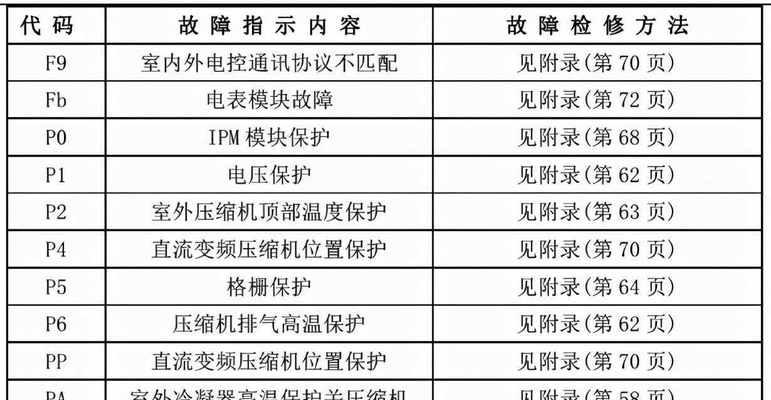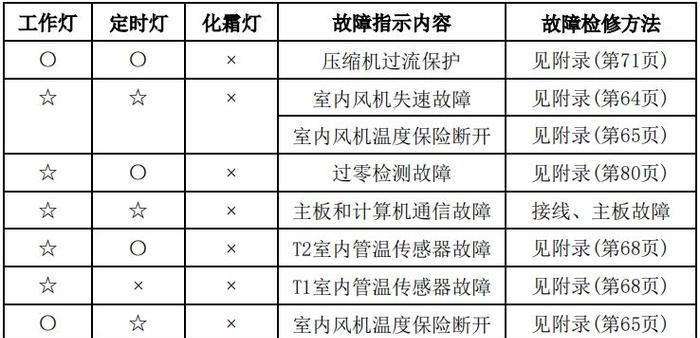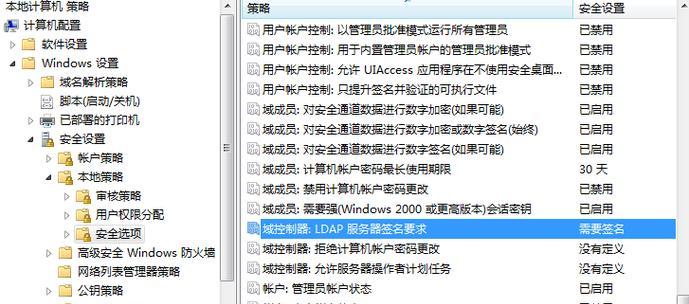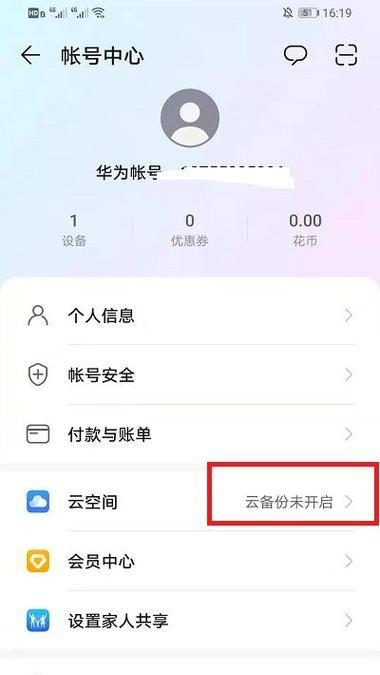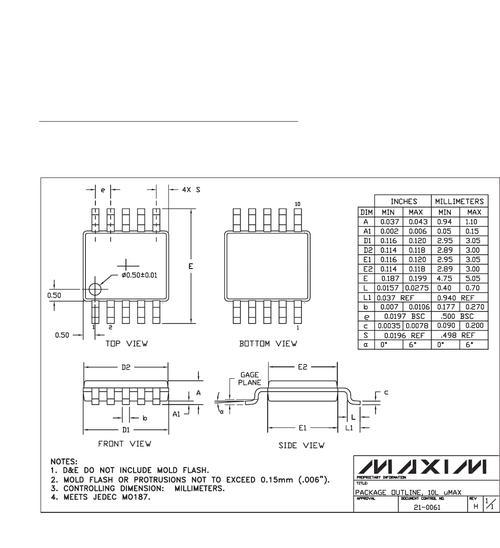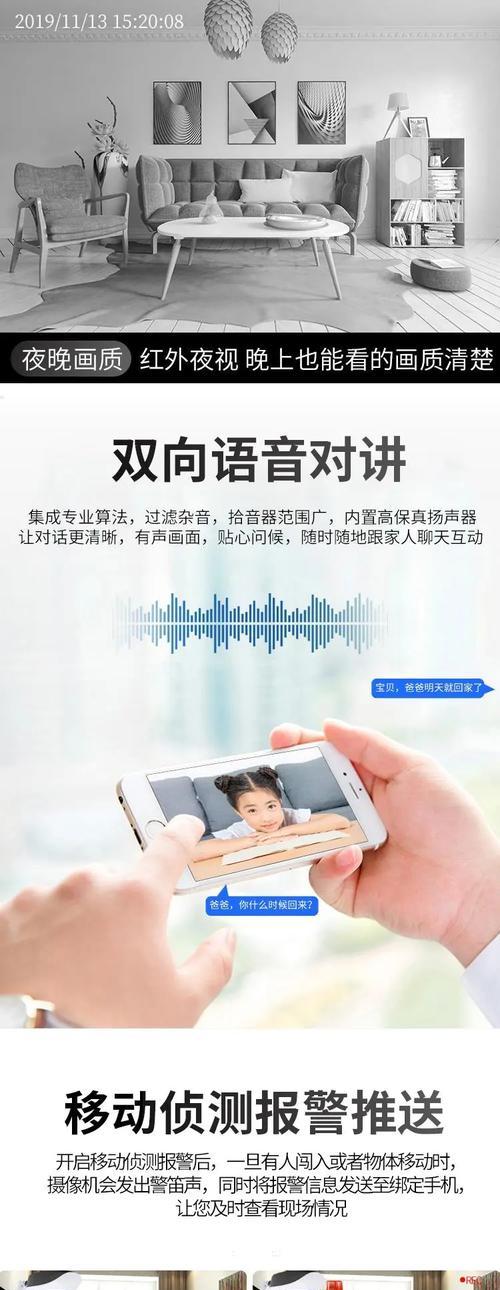随着科技的不断发展,笔记本电脑已经成为我们生活和工作中不可或缺的一部分。然而,有时我们可能会遇到笔记本无法识别网络的问题,这给我们的工作和生活带来了不便。本文将探索导致这一问题的原因,并提供解决方案,帮助读者解决笔记本无法识别网络的困扰。
1.确定无线网络是否正常启动
我们需要确认无线网络是否正常启动。点击电脑屏幕右下角的网络图标,检查无线网络是否已启用。如果未启用,右键点击网络图标,选择“打开网络和Internet设置”,然后在“Wi-Fi”下找到“启用”选项并确保其开关已打开。
2.重启无线路由器和笔记本电脑
如果确认无线网络已启动,但仍无法连接,可以尝试重启无线路由器和笔记本电脑。有时候设备出现故障或者出现网络冲突会导致无法连接网络,重启可以解决这些问题。
3.检查笔记本电脑的无线网络驱动程序
笔记本电脑的无线网络驱动程序可能过时或损坏,导致无法识别网络。可以通过打开设备管理器,展开“网络适配器”选项,找到无线网卡驱动程序并右键点击选择“更新驱动程序”来解决此问题。
4.确认无线网络连接是否正确配置
确保无线网络连接配置正确也是解决问题的一种方法。进入无线网络设置界面,检查网络名称、安全类型和密码等信息是否与路由器设置一致,如有不一致,进行相应的修改。
5.检查防火墙和安全软件设置
防火墙和安全软件可能会阻止笔记本电脑与无线网络的连接。在防火墙和安全软件的设置中,确保已将无线网络列为信任或白名单,并允许与之通信。
6.清除DNS缓存
DNS缓存可能会导致网络连接异常。可以通过在命令提示符中输入“ipconfig/flushdns”命令来清除DNS缓存。
7.禁用并重新启用无线网卡
有时候禁用并重新启用无线网卡可以解决网络连接问题。在设备管理器中找到无线网卡,右键点击选择“禁用”,然后再次右键点击选择“启用”。
8.使用网络故障排除工具
操作系统通常提供网络故障排除工具,可以用于自动检测和修复网络连接问题。可以在“设置”中搜索并运行“故障排除”工具,按照提示进行操作。
9.更新操作系统和驱动程序
操作系统和驱动程序的更新通常包含针对网络连接问题的修复和改进。可以在“设置”中找到更新选项,检查更新并安装最新的操作系统和驱动程序。
10.检查硬件故障
如果经过以上步骤仍然无法解决问题,可能存在硬件故障。可以将笔记本电脑连接到其他可用的无线网络,如果仍然无法连接,则可能需要联系售后服务进行维修。
11.与网络服务提供商联系
有时网络连接问题可能源于网络服务提供商的问题。如果无法通过上述步骤解决问题,建议与网络服务提供商联系,向其咨询并获取帮助。
12.寻求专业技术支持
如果以上解决方案都无效,建议寻求专业技术支持。专业的计算机维修人员可以通过进一步诊断和测试,找到问题的根本原因,并提供适当的解决方案。
13.提高网络安全性
网络连接问题可能与网络安全性有关。建议采取一些安全措施,如更改无线网络密码、使用更强大的加密方式等,以提高网络的安全性和稳定性。
14.在不同位置尝试连接网络
有时候网络连接问题可能是由于信号弱或干扰较大导致的。可以尝试在不同的位置或距离路由器较近的地方连接无线网络,观察是否存在连接问题。
15.结束语:通过本文的探索和解决方案,希望读者能够解决笔记本无法识别网络的问题,并顺利恢复正常的网络连接。同时,也提醒大家注意保护个人隐私和提高网络安全意识,以确保网络连接的稳定和安全。